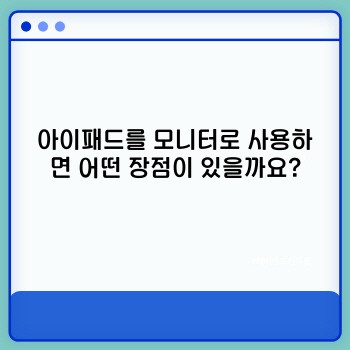아이패드를 모니터로 활용하는 모든 것: 장점, 단점, 설정 방법 총정리
작성자 정보
- 아이패드모니터 작성
- 작성일
컨텐츠 정보
- 1,059 조회
- 목록
본문
아이패드모니터 요약정보 우선 확인
| 특징 | 설명 |
|---|---|
| 정의 | 아이패드를 외부 디스플레이처럼 활용하는 방법 |
| 작동 원리 | Sidecar, Duet Display 등의 소프트웨어를 통해 아이패드와 맥, PC 연결 |
| 장점 | 휴대성, 추가 작업 공간 확보, 터치스크린 활용 |
| 단점 | 무선 연결의 경우 지연 현상 가능, 케이블 연결 필요, 해상도 제한 |
| 활용 사례 | 그래픽 작업, 코딩, 문서 작업 등 다양한 분야 |
아이패드를 모니터처럼 사용한다는 것은 무엇일까요?
아이패드 모니터란 아이패드를 추가 모니터 또는 확장 디스플레이로 활용하는 것을 의미합니다. 단순히 아이패드 화면에 콘텐츠를 보여주는 것이 아니라, 맥이나 PC와 연결하여 맥이나 PC의 화면을 아이패드에 미러링하거나 확장 데스크탑으로 사용할 수 있습니다. 이를 통해 더 넓은 작업 공간을 확보하고 생산성을 높일 수 있습니다. 마치 두 번째 모니터를 사용하는 것과 같지만, 휴대성이 뛰어나고 터치스크린 기능까지 활용할 수 있다는 장점이 있습니다.
아이패드를 모니터로 사용하는 방법은 무엇일까요?
아이패드를 모니터로 사용하는 방법은 크게 두 가지로 나눌 수 있습니다.
1. 애플 생태계 내 Sidecar 기능 활용:
맥(macOS Catalina 이상)과 아이패드(iPadOS 13 이상)를 USB-C 케이블 또는 무선 연결(Wi-Fi)을 통해 연결하여 Sidecar 기능을 사용하는 방법입니다. Sidecar는 애플 기기 간의 통합을 강조하는 기능으로, 설정이 간편하고 안정적인 연결을 제공합니다. 단, 맥과 아이패드 모두 애플 제품이어야 하며, 최신 운영체제가 필요합니다.
2. 타사 앱 (Duet Display, Luna Display 등) 활용:
맥, PC(Windows) 모두 호환 가능한 타사 앱을 사용하는 방법입니다. Duet Display, Luna Display 등의 앱을 통해 아이패드를 외부 디스플레이로 사용할 수 있습니다. 무선 연결이 가능하지만, 유료 앱이라는 점과 무선 연결 시 지연 현상이 발생할 수 있다는 점을 고려해야 합니다. 또한, 유료 앱의 경우 추가 비용이 발생하며, 성능과 기능에 따라 가격이 다릅니다.
| 방법 | 장점 | 단점 | 호환성 | 비용 |
|---|---|---|---|---|
| Sidecar | 간편한 설정, 안정적인 연결 | 맥과 아이패드 모두 애플 기기여야 함, 무선 연결 시 지연 가능 | macOS Catalina 이상, iPadOS 13 이상 | 무료 |
| 타사 앱 (Duet Display 등) | 맥, PC 모두 호환 가능 | 유료, 무선 연결 시 지연 가능, 앱 성능에 따라 차이 발생 | macOS, Windows, iPadOS | 유료 (앱 가격 상이) |
아이패드를 모니터로 사용하면 어떤 장점이 있을까요?
아이패드를 모니터로 사용하면 다음과 같은 장점이 있습니다.
- 휴대성: 아이패드의 가장 큰 장점인 휴대성을 활용하여 어디서든 추가 모니터를 사용할 수 있습니다. 카페, 도서관 등 외부에서 작업할 때 유용합니다.
- 추가 작업 공간 확보: 작업 공간을 넓혀 생산성을 높일 수 있습니다. 특히 코딩, 그래픽 디자인, 영상 편집 등 여러 창을 동시에 열어 사용하는 작업에 효과적입니다.
- 터치스크린 활용: 일반 모니터와 달리 터치스크린 기능을 활용하여 직관적인 조작이 가능합니다. 그림 그리기, 디자인 작업 등에 유용합니다.
- 저렴한 비용 (Sidecar 사용 시): 애플 생태계 내에서 Sidecar를 활용할 경우 별도의 비용 없이 추가 모니터를 확보할 수 있습니다.
아이패드 모니터 사용 시 어떤 단점이 있을까요?
아이패드를 모니터로 사용하는 데에는 다음과 같은 단점이 존재합니다.
- 무선 연결의 지연 현상: 무선 연결을 사용할 경우, 지연 현상이 발생할 수 있습니다. 특히, 실시간으로 화면을 처리해야 하는 작업(영상 편집, 게임 등)에서는 이러한 지연이 큰 문제가 될 수 있습니다.
- 케이블 연결의 번거로움: 안정적인 연결을 위해 케이블을 연결해야 하는 경우가 있습니다. 특히 Sidecar의 경우 USB-C 케이블 연결이 필요할 수 있습니다.
- 해상도 제한: 아이패드의 해상도가 일반 모니터보다 낮을 수 있습니다. 고해상도 작업을 하는 경우에는 불편함을 느낄 수 있습니다.
- 배터리 소모: 아이패드를 모니터로 사용하면 배터리 소모가 빨라집니다. 장시간 사용 시에는 충전을 고려해야 합니다.
아이패드 모니터 활용 사례는 어떤 것이 있을까요?
아이패드 모니터는 다양한 분야에서 활용될 수 있습니다.
- 그래픽 디자인: 일러스트레이터, 포토샵 등의 프로그램을 사용하여 디자인 작업 시, 아이패드의 터치스크린 기능을 활용하여 직관적인 작업이 가능합니다.
- 코딩: 코드 편집기와 결과 화면을 각각 아이패드와 맥/PC에 표시하여 효율적인 코딩 환경을 구축할 수 있습니다.
- 영상 편집: 편집 프로그램과 미리보기 화면을 분리하여 작업할 수 있습니다. 하지만 무선 연결 시 지연 현상이 발생할 수 있다는 점을 고려해야 합니다.
- 문서 작업: 메일, 문서 작성, 웹 서핑 등을 동시에 진행하며 작업 효율을 높일 수 있습니다.
결론: 아이패드 모니터, 나에게 맞는 선택일까요?
아이패드를 모니터로 활용하는 것은 휴대성과 추가 작업 공간 확보라는 명확한 장점을 제공하지만, 무선 연결의 지연 현상, 케이블 연결의 불편함, 해상도 제한 등의 단점도 존재합니다. 따라서 자신의 작업 환경과 목적에 맞춰 신중하게 선택해야 합니다. Sidecar와 같은 무료 기능을 활용할지, 아니면 Duet Display와 같은 유료 앱을 선택할지, 그리고 무선 연결의 단점을 감수할 수 있는지 등을 고려하여 결정하는 것이 중요합니다. 본 글이 아이패드 모니터 선택에 도움이 되었기를 바랍니다.
출처 : 아이패드모니터 블로그 아이패드모니터 정보 더 보러가기
네이버백과 검색 네이버사전 검색 위키백과 검색
아이패드모니터 관련 동영상




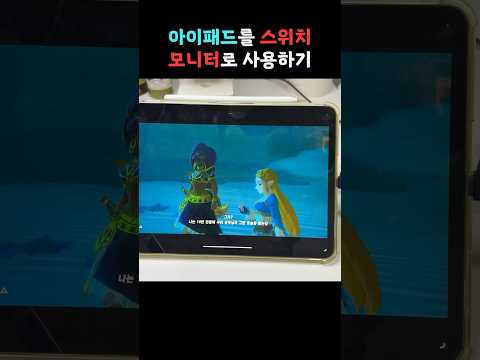





아이패드모니터 관련 상품검색
관련자료
-
이전
-
다음